Comment calculer les jours fériés sur Excel
Aujourd’hui, nous nous retrouvons pour découvrir comment calculer l’ensemble des jours fériés d’une année sur Excel. Nous y verrons notamment quelle formule utiliser pour calculer quel jour tombe le lundi de Pâques.
Téléchargement
Vous pouvez télécharger le fichier d'exemple de cet article en cliquant sur le lien suivant :
Tutoriel Vidéo
Vous trouverez très régulièrement de nouvelles vidéos sur la chaîne, alors pensez à vous abonner pour ne manquer aucune astuce et devenir rapidement un pro d’Excel (cliquez-ici) !
1. Calcul des jours fériés sur Excel
Le calcul des jours fériés sur Excel est une opération assez complexe qui nous pousse bien souvent à recourir à Google afin de saisir directement celles-ci dans une base de données afin de pouvoir les utiliser par exemple dans le cadre de l’élaboration d’un planning ou de suivi des jours travaillés
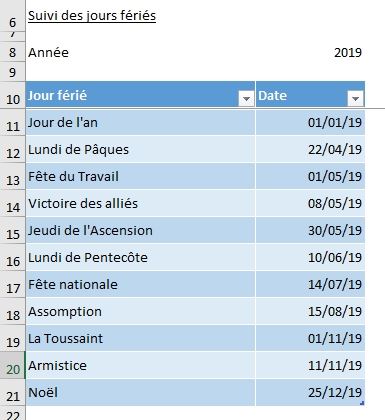
Dates obtenues sur le site https://www.joursferies.fr/jours-feries-2019.php
Evidemment cette technique n’est pas pratique car elle est figée et il va être nécessaire de répéter l’opération chaque année. Voyons plutôt comment déterminer tous les jours fériés d’une année donnée en utilisant des formules Excel.
2. Les jours fériés simples
Quelques jours fériés ne présentent heureusement aucune difficulté pour être déterminés.
Nous pensons tout d’abord au premier jour de l’année, le jour de l’an :
=DATE(_annee;1;1)

Cette formule ne présente évidemment aucune difficulté, nous réutilisons simplement la formule DATE() que nous avons déjà étudiés plusieurs fois dans les chapitres précédents de cette formation dédié à la manipulation des dates sur Excel.
Pour rappel, la formule DATE() permet de construire une date à partir des trois arguments : l’année de la date, le mois et le jour.
Pour simplifier la rédaction de nos formules, nous saisissons l’année concerné dans la cellule B8, à laquelle nous attribuons le nom « _annee », en le saisissant simplement dans la zone de nom.
Ensuite, nous pouvons calculer les dates suivantes :
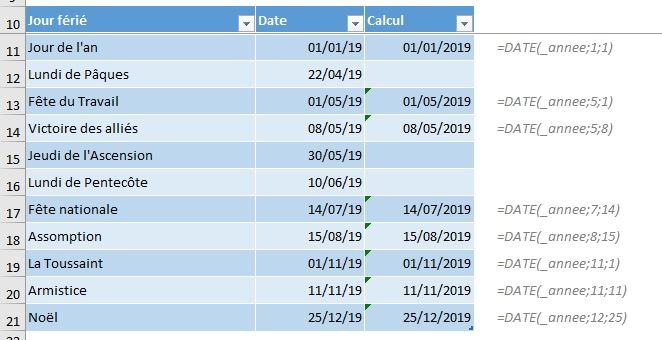
3. Calcul du lundi de Pâques
Le calcul du lundi de Pâque en revanche est beaucoup plus complexe.
D’après Wikipédia, le jour de Pâques correspond au « dimanche qui suit la première pleine lune du printemps ».
La formule Excel qui permet de déterminer ce jour est alors la suivante :
=ARRONDI(DATE(_annee;4;MOD(234-11*MOD(_annee;19);30))/7;)*7-6
Heureusement, il n’est pas nécessaire de comprendre comme celle-ci est déterminé pour pouvoir l’utiliser.
Mais si vous voulez le détail de cette formule, n’hésitez pas à m’en faire part en commentaire, je vous préparerai alors un tutoriel complet sur cette formule.
Ensuite, pour récupérer le lundi qui suit cette date, il suffit d’ajouter simplement +1 :
=(ARRONDI(DATE(_annee;4;MOD(234-11*MOD(_annee;19);30))/7;)*7-6)+1
4. Les dates suivantes
À présent, ne restent plus que les deux derniers jours fériés que sont le jeudi de l’Ascension et de lundi de la Pentecôte qui sont tous les deux terminés en fonction de la date de Pâques que nous venons de calculer :
- Le jeudi de l’Ascension est le 38ème jour qui suit le lundi de Pâques,
-
Le lundi de la Pentecôte est le 49ème jour qui suit le lundi de Pâques
=_lundiPaques+38
=_lundiPaques+49

